Пишет что виндовс заблокирован. Удалить Windows заблокирован (Учебное пособие)
Симптомы
Вдруг неожиданно при включении ПК вы увидите не привычный глазу рабочий стол, а сообщение на весь экран о том, что Windows теперь заблокирован. Чтобы снять эту блокировку, вам предлагается отправить смс, и ввести код разблокировки. И заранее предупреждают, что переустановка Windows может вызвать порчу данных и пр. В общем, разновидностей этой заразы много, и описывать детально поведение каждой - бессмыслено.
Типичное окно, сигнализирующее о заражении ПК вирусом.
Лечение
1. Для начала не отправляйте никакие смс ни на какие короткие номера. Просто потеряете деньги и систему не восстановите.
2. Попробуйте воспользоваться сервисами от Доктора Веба и Нода:
Вполне возможно, что вам удастся подобрать код для разблокировки. Кстати, для многих операций вам понадобиться второй компьютер; если нет своего, попросите соседа, друга, брата/сестру и т.п.
3. Маловероятно, но иногда помогает. Попробуйте в настройках Bios (при загрузке ПК нажмите на кнопку F2 или Del (в зависимости от модели)) поменять дату и время на месяц-другой вперед. После чего перезагрузите Windows. Далее, если компьютер загрузился, очистите все в автозагрузке и проверьте ПК .
4. Перезагрузите компьютер в безопасном режиме с поддержкой командной строки. Для этого, при включении и загрузке ПК жмите кнопку F8 - перед вам должно всплыть меню загрузки Windows.
После загрузки введите в командную строку слово «explorer» и нажмите на клавишу Enter. Затем открываете меню пуск, выбирайте команду выполнить и вводите «msconfig».
Если все сделали правильно, откроется окно, в котором можно посмотреть автозагрузку программ, и, конечно, часть из них отключить. Вообще, можно отключить все, и попытаться перезагрузить ПК. Если получилось - скачивайте последнюю версию любого антивируса и проверяйте компьютер. Кстати, неплохие результаты дает проверка CureIT.
5. Если предыдущие шаги не помогли, стоит попытаться . Для этого возможно понадобиться установочный диск, хорошо бы его иметь на полке заранее, чтобы в случае чего… Кстати, о том, как записать загрузочный диск с Windows можете почитать .
6. Для восстановления работы ПК существуют специальные live cd образы, благодаря которым можно загрузиться, проверить компьютер на вирусы и удалить их, скопировать важные данные на другие носители и т.д. Такой образ можно записать на обычный CD диск (если у вас есть дисковод) или на флешку ( , ). Далее включить в Bios загрузку с диска/флешки () и загрузиться с нее.
Самые популярные, это:
Dr.Web® LiveCD - (~260мб) хороший образ, который способен быстро проверить систему на вирусы. Есть поддержка нескольких языков, в числе которых есть и русский. Работает довольно быстро!
LiveCD ESET NOD32 - (~200мб) образ немного меньше по размеру, нежели первый, зато загружается автоматически* (Поясню. На одном ПК, пытался восстановить работу Windows. Как оказалось, клавиатура была подключена к USB и отказывалась работать пока не загрузиться ОС. Т.е. при загрузке аварийного диска, нельзя было выбрать в меню проверить компьютер, а т.к. по умолчанию на многих аварийных дисках стоит загрузка ОС Windows - то она и загружалась вместо Live CD. Но включив загрузку с диска LiveCD ESET NOD32 - оказалось, что по умолчанию, он загружает свою мини-ОС и начинает проверку жесткого диска. Здорово!). Правда, проверка этим антивирусом длиться довольно долго, можно смело час-другой идти отдыхать…
Kaspersky Rescue Disk 10 - загрузочный аварийный диск от Касперского. Кстати, его не так давно использовал и есть даже парочка скриншотов его работы.
После проверки таким диском, компьютер нужно перезагрузить, а диск вынуть из лотка. Если вирус был найден и удален антивирусной программой - вы, скорее всего, сможете нормально начать работать в ОС Windows.
7. Если же ничего не помогает, возможно стоит задуматься о . Перед этой операцией, сохраните все нужные файлы с жесткого диска на другие носители.
Есть так же еще один вариант: вызвать специалиста, правда, придется заплатить…
Сегодня мы собираемся представить вам еще один компьютерный вирус - Windows заблокирован. Windows заблокирован, который также известен как Windows Blocked ransomware. Эта угроза не является крипто-вымогателем, и она не шифрует файлы жертвы. Тем не менее, она блокирует их компьютер и просит жертву заплатить, если она хочет получить доступ к компьютеру снова. Блокируя компьютер, она ограничивает юзера от пользования программами или файлами, которые хранятся на компьютере. Она также отображает сообщение на полный экран, в котором говорится, что пользователь компьютера должен заплатить выкуп, чтобы начать использовать компьютером снова.
Вирус Windows заблокирован просит купить пополнение карты стоимостью 400-600 рублей и ввести код преступников в предусмотренном поле. Кибер преступники обещают разблокировать компьютер сразу же после того, как жертва заплатит выкуп. Вирус говорит, что оплата должна быть произведена в течение 10 часов, в противном случае компьютерная система будет повреждена. Тем не менее, даже не начинайте искать ваш кошелек, потому что вполне возможно получить доступ к вашему компьютеру без денег. Все, что вам нужно сделать - это удалить вирус Windows заблокирован с вашей системы.
Рекомендуется удалить этот вирус с помощью программного обеспечение, потому что обнаружить и удалить этот вирус вручную очень трудно. Этот вирус, как правило, называет свои файлы по-разному, так что пользователи не смогут его быстро идентифицировать и удалить. Все что мы знаем, куда вирус записывает свои файлы. Он сохраняет их в папку Загрузки или Temp, но для того, чтобы войти в эти папки, вам нужно перезагрузить компьютер и войти в безопасном режиме. Вы можете найти подробные инструкции о том, как удалить Windows заблокирован на странице 2.
Как вредная программа Windows заблокирован может войти в ваш ПК?
Вирус Windows заблокирован можно загрузить с официального сайта или сайта вредоносных программ. Кибер преступники предпочитают использовать клик атаки и помещать вредные ссылки в мало подозрительный контент, так что если у вас есть хоть малейшее подозрение, что объявление, ссылка или кнопка на которые вы собираетесь нажать, могут привести вас к опасным веб-сайтам, не нажимайте на них. Для того, чтобы защитить свой компьютер от вредоносных программ, вы должны защитить его с помощью антишпионского средства, как .
Вредоносные файлы тоже распространяются по электронной почте. Команда 2-Spyware настоятельно рекомендует пользователям следить за письмами, которые приходят от неизвестных лиц, особенно, если они предлагают открыть вложения. Мошенники также имеют тенденцию посылать навязчивые электронные письма, и если вы хотите заблокировать их, скорее создайте фильтр для электронных сообщений, вместо того чтобы нажимать кнопку “Отменить подписку” в предоставленном сообщении. Преступники, как правило, вводят вредоносные вложения позади этой кнопки.
Если троян Windows заблокирован уже проник в ваш компьютер, пожалуйста следуйте инструкции по удалению Windows заблокирован, которая предоставляется на странице 2 и устраните его с вашего ПК, как можно скорее.
Как удалить вирус Windows заблокирован?
Вы не должны бояться угроз Windows заблокирован, и не спешите платить ему, потому что этот вирус может быть выведен из эксплуатации довольно простым способом. Поскольку этот вирус не шифрует файлы, а только блокирует к ним доступ это не опасно, потому что, удалив этот вирус, вы можете вернуть доступ к файлам обратно. Пожалуйста, используйте инструкцию Windows заблокирован, приведенную ниже, и удалите эту угрозу с вашего компьютера. Для предотвращения компьютерных угроз, которые могут заразить ваш компьютер, мы рекомендуем вам установить мощное средство защиты. По этой причине, мы рекомендуем установить антивирусное средство SpyHunter. Не забывайте регулярно обновлять программное обеспечение, потому что, только таким образом оно будет способно идентифицировать и устранить последнюю версию вредной угрозы.
Это будет большая статья о том как разблокировать Ваш компьютер. В этой статье будет три вариант один из которых Вам точно поможет разблокировать windows. 1 Вариант
Самый просто способ вылечить свой компьютер при заражении его «баннерным вирусом» это проделать следующие шаги по восстановлению системы на рабочее состояние, делать будем так:
- Перезагружаем компьютер в Безопасном режиме с поддержкой командной строки
- В командной строке введите команду
- При запуске окна с восстановлением windows выбираем дату на которую Мы хотим восстановить наш Windows жмем далее и ждем некоторое время пока он перезагрузит компьютер и восстановит его на выбранный вами период (дату восстановления лучше выбирать не больше недели назад от инцидента)
- Но этот метод как самый простой и действенный имеет свои недостатки, так например если у Вас изначально не было включено «Восстановление системы » , то при вводе команды c:\WINDOWS\system32\Restore\rstrui Вы получите ошибку:
Восстановление системы отключено и не может быть запущено в безопасном режиме. Для восстановления системы перезагрузите компьютер в нормальном режиме и запустите восстановление системы.»
Этот способ увы не для Вас Но это не конец света, потому как Мы переходим к Варианту 2
2 Вариант
 Сегодня утром принесли ноутбук на котором при загрузке сразу появлялось окно о том что, windows заблокирован. Этот trojan winlock
не такой как был раньше т.е. в котором надо было вводить код (его можно было получить на сайтах касперского и drweb). Но не будем вдаваться в теорию, а сразу перейдем к практике, т.е. к удалению этой гадости.
Сегодня утром принесли ноутбук на котором при загрузке сразу появлялось окно о том что, windows заблокирован. Этот trojan winlock
не такой как был раньше т.е. в котором надо было вводить код (его можно было получить на сайтах касперского и drweb). Но не будем вдаваться в теорию, а сразу перейдем к практике, т.е. к удалению этой гадости.
- изначально мы имеем winlock который заблокировал комп с таким текстом:
Наши дальнейшие действия такие:
- перезагрузите компьютер в Безопасном режиме с поддержкой командной строки
- как компьютер загрузится и увидите командную строку введите regedit и у Вас запускается редактор реестра
- В реестре ищем пункт HKEY_LOCAL_MACHINE\SOFTWARE\Microsoft\Windows NT\CurrentVersion\Winlogon
- и в нем ищем строку Shell и проверяем что у нас там была только одна запись Explorer.exe (т.е. все что там есть Explorer.exe удаляем!!!)
- Далее перегружаем комп и радуемся загруженной винде
какие могут быть проблемы если этот вариант не сработал:
- Если Вы все сделали как я написал, но ни чего не происходит, то проверьте в этой же ветки реестра пункт Userinit в нем должна быть только одна запись: C:\Windows\system32\userinit.exe, (все что там есть удаляем)
- Если же опять не сработало, то нужно сравнить файл userinit.exe на зараженном компе с файлом на рабочем компе, бывает так что другая модификация вируса подменяла файл userinit.exe и Explorer.exe . Сверять нужно с компа на котором стоит такая же операционная система (допустим Windows xp SP3 стоит на компе который поймал вирус и сравниваем файлы с рабочего компа на котором стоит тоже Windows xp SP3). Для того что бы у Вас в безопасном режиме с поддержкой командной строки загрузился рабочий стол в консоли(где до этого вводили команду regedit) вводим команду explorer , а далее ищем файлы userinit.exe который находится в директории C:\Windows\System32\ и сверяем файлы по размеру и дате создания.
— если все таки Вы поняли что эти файлы у вас были подменены, то я решал данную проблему так:
1) эти два файла можно было взять из директории C:\Windows\System32\dllcache либо если у Вас есть диск с windows с которого была установлена эта операционная система, то он там находится в папке I386 (под именем userinit.ex_ либо прямо как есть userinit.exe)
2) заменяете файлы и перезагружаете систему.
Очень надеюсь что у Вас все получилось через правку в реестре и Вам не пришлось копаться с заменами файлов, просто бывают разные ситуации и я сразу решил описать все способы.
3 Вариант
 Если вы словили смс банер вымогающий денюжку «за просмотр и тиражирование детской порнографии». Этот вид банера кардинально отличается от того который я описывал в Варианте 1, хотя и методы удаления частично похожы
Если вы словили смс банер вымогающий денюжку «за просмотр и тиражирование детской порнографии». Этот вид банера кардинально отличается от того который я описывал в Варианте 1, хотя и методы удаления частично похожы
текст баннера такой:
Компьютер заблокирован
Для снятия блокировки Вам необходимо оплатить штраф в размере 500 рублей на номер телефона Билайн 89037310755 . В случае оплаты суммы равной штрафу либо превышающей ее на фискальном чеке терминала будет напечатан код разблокировки. Его нужно ввести в поле в нижней части окна и нажать кнопку «Разблокировать». После снятия блокировки Вы должны удалить все материалы содержащие элементы насилия и педофилии. Если в течение 12 часов штраф не будет оплачен, все данные на Вашем персональном компьютере будут безвозвратно удалены, а дело будет передано в суд для разбирательства по статье 242 ч. 1 УК РФ. Перезагрузка или выключение компьютера приведет к незамедлительному удалению ВСЕХ данных, включая код операционной системы и BIOS, с невозможностью дальнейшего восстановления.
Удаление этого баннера как я писал выше по первому варианту не получилось, ну это и хорошо, потому как этот способ очень легкий и простой.
Лидеры антивирусных продуктов такие как dr.web и Касперский быстро среагировали на данную ситуацию и предоставили пользователям свою помощь в удалении данной модификации баннерного вируса с компьютеров.
 4 Вариант
4 Вариант
Есть разновидность этой гадости которая после попытки самолечения компьютера запускает второй вирус который перезаписывает загрузочную область диска и после перезагрузки Вы увидите на черном экране след текст:
Which Windows installation would you like to log onto (To cancel, press ENTER) and I type 1 (либо смотри картинку ниже)
Советы по защите от Trojan.Winlock
Как защититься от Trojan.Winlock?!?
Для защиты от данной проблемы, да и от проблем вообще с компом я могу дать много, но самые Важные которые нужно соблюдать для максимальной защиты компьютера это:
- Лицензионная копия Windows -Желательно что бы операционная система у Вас была установлена на компьютер без разных сторонних твиков и дополнений, лучше использовать диск лицензионной копии на которой кроме windows ни чего нету (т.е. те которые продаются в магазинах).
- Антивирус — к антивирусам я отношусь очень серьезно и за все года для меня был зарекомендован только один бренд, это Касперский. Да он подтормаживает иногда комп, но он и отрабатывает свои минусы с лихвой!
- Не скачивать программы с неизвестных сайтов — кряки, активации, аудио книги, игры и прочую фигню люди не заморачиваясь начинают искать просто вбив запрос в яндекс или гугл и кликать на все кнопки где написано «скачать» . Мой совет и я себя уже и своих всех тоже приучил, если что то хотите скачать, то используйте торенты, я использую rutracker или nnm-club там хоть на половину можно быть спокойным что софт там проверенный.
Ну а на последок скажу так, что 90% компьютерных ошибок сидят в 50 см от монитора. Будьте бдительны и осторожны и у Вас ни когда не будет проблем. Всем удачи и пишите Ваши вопросы если не получилось разблокировать windows, будем разбираться вместе.
Не прошло недели как ко мне за помощью обратился еще один знакомый.
На этот раз дело было посерьезней, при загрузке windows выскакивало окошко вот с таким текстом:
Приложением Microsoft Security Essentials был зафиксирован неправомерный доступ к материалам порнографического содержания, а также, копирование и тиражирование видеоматериалов содержащих элементы насилия либо педофилии. Данные действия противоречат УК РФ, а также являются нарушением лицензионного соглашения по эксплуатации програмного обеспечения корпорации Microsoft. По вышеизложенным причинам функционирование системы было приостановлено.
Для активации системы необходимо:
Пополнить номер абонента МТС +79874364428 на сумму 500 рублей.
Расчет производится в любом из терминалов для оплаты сотовой связи.
На выданном терминалом чеке Вы найдете ваш персональный код.
код следует ввести в расположеном ниже поле.
убедительна просьба: после активации системы. воздержаться от повторения действий, противоречащих закону, а также правилами эксплуатации ОС Windows.Внимание! если в течении 12 часов с момента появления данного сообщения, не будет введен код, все данные, включая Windows будут безвозвратно удалены! попытка переустановить систему приведет к нарушениям работы компьютера.
Сделал снимок, качество не очень, но определить думаю сможете. Если у вас такой же баннер то скорее всего я смогу помочь Вам.
Посмотрев на пациента как обычно полез со своего рабочего ноутбука искать информацию по этому вирусу.
Искал долго и упорно, но везде одни жалобы и сопли, ответа на конкретные вопросы так и не нашел.
полез на сайты касперского и доктора веба — услуги по разблокировке результата не дали, ни один код не одошел. Решил воспользоваться загрузочной флешкой, делал все по инструкции написаной у касперсокго — образ создать не получилось. Полез к доктору вебу — сделал загрузочную флешку, вставил в зараженный компьютер, в биосе выбрал загрузку с флешки — загрузка так и не началась. попробовал загрузиться в безопасном режиме — баннер все равно появляется. Весь день убил на решение этого вопроса, читал искал — везде предлагали сложные процедуры от которых начинала болеть голова.
Мне сейчас чертовски приятно что, я сам додумался до такого простого решения, надеюсь что это поможет Вам!
ОТВЕТ:
1. Выключаете компьютер.
2. Включаете компьютер и постоянно жмете клавишу F8 (если не получится пробуйте F5) пока не появится меню
3. В появившемся меню выбираете «Безопасный режим с поддержкой командной строки». (рис. ниже).

4. Когда windows загрузится должно появиться окошко «командная строка».
5. Впишите туда: %SystemRoot%\system32\restore\rstrui.exe
и нажмите Enter. (рис. ниже)

6. Запустится востановление системы, следуйте инструкции. выберите более раннюю точку восстановления и нажмите далее. после восстановления системы баннер должен пропасть. если не получилось, попробуйте более раннюю точку востановления.
7. После того как компьютер нормально загрузится, обязательно проверьте его антивирусом с обновленными антивирусными базами.
Надеюсь эта статья кому нибудь поможет и избавит от ненужных мучений.
Знаете другие варианты избавления от баннера, пишите в комментариях.
Помогайте друг другу!
Отличный способ сказать спасибо.
Здравствуйте, мои читатели! Вряд ли рядового пользователя операционной системы windows можно удивить вымогательством денег с помощью вредоносных троянов Winlock, более известных в народе как «блокировщик Windows».
И не удивительно, ведь каждый второй неопытный юзер, проигнорировав важность безопасности своего компьютера, автоматически отправил себя в белый список аферистов, которые, как показывает практика, достаточно ловко «разводят на деньги» испуганных и растерянных новичков, незнающих, как реагировать на подобную ситуацию.
Поэтому, отвечая на вопросы: как не стать жертвой обмана? и что делать если windows заблокирован? предлагаю внимательно изучить представленный ниже материал, гарантирующий избавление от проблемы несколькими щелчками мышки.
С чего все начинается
Однажды вечером, как обычно просматривая в интернете различные сайты, читая ленту новостей, ваш компьютер может зависнуть. И по центру экрана может появиться ужасающий баннер, который заслоняет почти весь рабочий стол и просит отправить смс (которое, очевидно же, не бесплатное) или просит пополнить счет, на указанный в требовании мобильный номер. В противном случае, все материалы с компьютера автоматически будут уничтожены.
Я дам вам несколько дельных советов, что делать, если виндовс заблокирован и просит код. Приведу лучшие варианты разблокировки системы.
Без лишних движений
К счастью, для некоторых троянов действительно можно подобрать код разблокировки, который хоть и редко, но полностью уничтожает вирус из системы.
Подобрать необходимый код можно с помощью известных антивирусных баз (а конкретнее за пару минут можно найти ключевые данные на их главных страницах).
Сервис разблокировки Виндовс доступен от компании:
- «Доктор Веб »
- «Лаборатория Касперского »
Открыть необходимую страницу в случае, если ваша система заблокирована, можно с любого другого ПК, планшета или телефона.
Важно ! Разблокировав доступ к системе, не стоит радоваться преждевременно. Следующий шаг – проверить диск с помощью любого антивирусника.
Восстановление системы
Прежде чем переходить к сложным и хитрым методам специального софта, предлагаю попробовать искоренить проблему имеющимися под рукой средствами, а точнее – вызвать диспетчер задач привычным для вас способом (обычно это Ctrl+alt+Del).
Получилось? Тогда поздравляю, вы имеете дело с заурядным и простым трояном, который удаляется легко и быстро.
- Находим в списке процессов подозрительный посторонний процесс.
- Принудительно завершаем его.
Пример того, как может выглядеть ваш вирус.
Зачастую сторонний процесс имеет невнятное имя и высвечивается без описания. Выявите таковые в списке и принудительно завершите их. Советую делать это неспеша и поочередно до момента, пока баннер не исчезнет.
Если же чудо не произошло, и диспетчер задач не вызывается, тогда предлагаю перейти к этапу использования стороннего менеджера процессов Explorer.exe, который можно скачать по ссылке . Программу можно запустить с помощью команды «Выполнить» (жмем Win+R).
В директиве explorer.exe подозрительный процесс выявить очень легко.

Военная стратегия
Еще один способ, с помощью которого можно справиться с вирусом, – использование некоторых стандартных программ, среди которых рядовой блокнот или вордпад.
Для этого вам «вслепую» (ведь закрыть или скрыть баннер у вас пока не получается) потребуется:
- Запустите утилиту «Выполнить» (Win+R)
- Пропишите в ней «notepad» и кликаем на клавишу «Enter».
- В идеале под окном баннера запустится новый текстовый файл, в котором вы наберете любой (неважно какой) текст и нажмете кнопку выключения питания на системнике.
- Далее, все процессы, запущенные в системе, начнут завершаться, кроме блокнота, который попросит вас «сохранить» или “закрыть без сохранения” документ (который мы, конечно же, пока оставляем без изменений).
- После деактивации вируса, как и в предыдущем способе, найдите место расположения трояна и уничтожьте его.
Более продвинутый способ
Для хакерских вирусов, «нереально сложных» троянов способ противодействия диспетчером задач или другими системными компонентами не поможет.
Следовательно пора переходить к тяжелой артиллерии, а точнее к безопасному режиму.
Пошаговая инструкция:
- Перезагружаем компьютер, и в момент загрузки операционной системы удерживаем клавишу F8 (иногда кнопка другая, это зависит от вашего ПК).
- В новом окне (предполагающем выбор способа загрузки) выбираем «Безопасный режим + командная строка».
- После загрузки в командной строке прописываем regedit, жмем ентер и запускаем редактор реестра.
- Анализируем редактор реестра запущенных приложений на ПК.
Скорее всего вы увидите полный путь к троянским файлам, расположенных в ключе Shell и в ветке Userinit. В «Шелл» вирус прописывается вместо explorer.exe, а в «юзеринит» указан после запятой. - Копируем полное имя вируса в буфер обмена.
- Прописываем в командной строке «del», нажимаем пробел и правой клавишей мышки вызываем контекстное меню.
- В окне меню выберите команду «Вставить» и нажмите Ентер.
Вуаля, первый файл трояна успешно уничтожен. Проводим аналогичную операцию со вторым и последующими (если такие имеются).
Ну, вот и все, основные действующие способы восстановления доступа к данным я прописал. Если все выше описанные действия вам сложно даются в силу незнаний и страха сделать еще хуже, рекомендую вам пройти обучающий курс «гений компьютерщик ». Он вам поможет набраться смелости и разобраться в основах владения ПК.
Надеюсь, теперь я могу быть спокойным за вас и за сохранность вашей информации. Обязательно поделитесь этой полезной информацией с друзьями в соц. сетях, им, наверняка, данный материал тоже будет кстати. Не забудьте подписаться на обновления блога и установить надежный антивирус! До новых встреч!
С уважением! Абдуллин Руслан
 Как Подключить Apple iPad к Wi-Fi — Подробная Инструкция
Как Подключить Apple iPad к Wi-Fi — Подробная Инструкция Много фото сделанных на смартфон
Много фото сделанных на смартфон Прошивка смартфона Explay Fresh Explay fresh 4pda прошивка 4
Прошивка смартфона Explay Fresh Explay fresh 4pda прошивка 4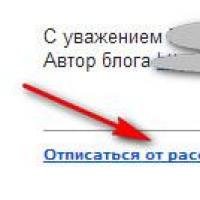 Еще более выгодный шопинг
Еще более выгодный шопинг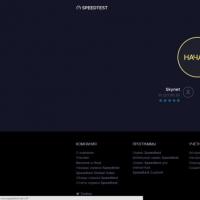 Медленная загрузка страниц в браузере: устранение причин
Медленная загрузка страниц в браузере: устранение причин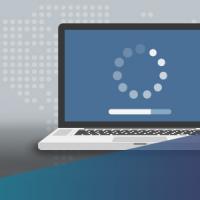 Как конвертировать M2TS файлы с M2TS Converter
Как конвертировать M2TS файлы с M2TS Converter Как с iPhone или iPad управлять компьютером?
Как с iPhone или iPad управлять компьютером?